гҖҠAIз”ЁеӨҡиҫ№еҪўе·Ҙе…·з»ҳеҲ¶жјӮдә®зҡ„еӣҫеҪўж“ҚдҪңе®һдҫӢгҖӢжҳҜдёҖзҜҮе…ідәҺIllustratorзҡ„еӯҰд№ ж•ҷзЁӢпјҢйҖҡиҝҮз®ҖеҚ•еҮ жӯҘе°ұиғҪе®һзҺ°ж•ҷзЁӢдёӯзҡ„ж•Ҳжһңеӣҫж•ҲжһңпјҢеҪ“然еҸӘеӯҰд№ иҝҷдёҖзӮ№пјҢ并дёҚиғҪе®Ңе…ЁжҺҢжҸЎIllustratorжҠҖе·§пјӣдҪ еҸҜд»ҘйҖҡиҝҮжӯӨеҠ ејәеӣҫеҪўпјҢз»ҳеҲ¶пјҢеӨҡиҫ№еҪўзӯүеӨҡз»ҙеәҰжЎҲдҫӢжҲ–е®һж“ҚжқҘиҝӣиЎҢжӣҙеӨҡзҡ„еӯҰд№ пјӣжӯӨж•ҷзЁӢжҳҜз”ұдёҖзІ’е°ҸBaoзұіеңЁ2021-09-07еҸ‘еёғзҡ„пјҢзӣ®еүҚдёәжӯўжӣҙиҺ·еҫ—дәҶ 0 дёӘиөһпјӣеҰӮжһңдҪ и§үеҫ—иҝҷдёӘиғҪеё®еҠ©еҲ°дҪ пјҢиғҪжҸҗеҚҮдҪ IllustratorжҠҖе·§пјӣиҜ·з»ҷд»–дёҖдёӘиөһеҗ§гҖӮ
aiдёӯжғіиҰҒз”»дёҖдёӘеӨҡиҫ№еҪўзҡ„еӣҫеҪўпјҢиҜҘжҖҺд№Ҳз»ҳеҲ¶е‘ўгҖӢжғіж‘ёжҲ‘й—Ёе°ұжқҘзңӢзңӢиҜҰз»Ҷзҡ„ж•ҷзЁӢгҖӮ
1гҖҒжү“ејҖIllustratorиҪҜ件пјҢж–°е»әдёҖдёӘз©әзҷҪж–ҮжЎЈпјҢеңЁе·Ұиҫ№е·Ҙе…·ж ҸжүҫеҲ°еӨҡиҫ№еҪўе·Ҙе…·пјҢеүҚжҷҜиүІжҲ‘们и®ҫзҪ®жҲҗж— иүІпјҢдёәзҡ„жҳҜеҸҜд»ҘзңӢжё…жҘҡеҗҺйқўжҲ‘们з»ҳеҲ¶зҡ„еӨҡдёӘеӨҡиҫ№еҪўзҡ„зәҝжқЎгҖӮ
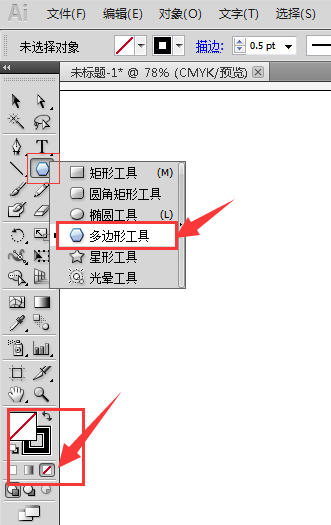
2гҖҒжӢ–еҠЁйј ж ҮпјҢеҸҜд»Ҙз»ҳеҲ¶йҡҸж„Ҹи§’еәҰе’ҢеӨ§е°Ҹзҡ„дёҖдёӘеӨҡиҫ№еҪўгҖӮ
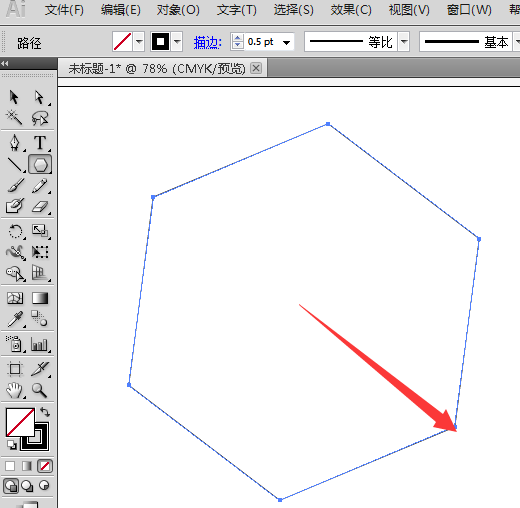
3гҖҒжҢүдҪҸshiftй”®пјҢеҸҜд»Ҙз»ҳеҲ¶дёҖдёӘд»»ж„ҸеӨ§е°Ҹзҡ„жӯЈеӨҡиҫ№еҪўпјҢеҚідёҚеҸҜж—ӢиҪ¬зҡ„гҖӮ
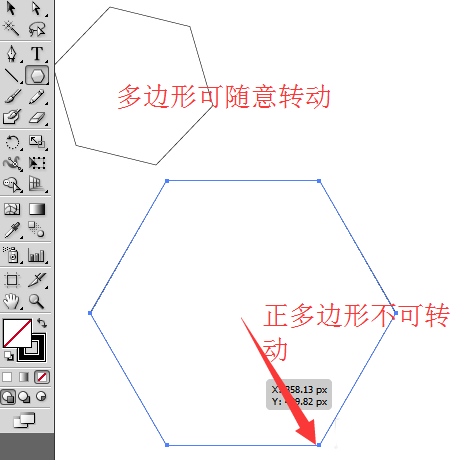
4гҖҒжӢ–еҠЁйј ж ҮпјҢеҫҖеӣһ收еҠ жҢүвҖқ~вҖңй”®пјҢеҸҜд»Ҙз»ҳеҲ¶йҡҸж„Ҹи§’еәҰе’ҢеӨ§е°Ҹзҡ„еӨҡдёӘеӨҡиҫ№еҪўгҖӮ
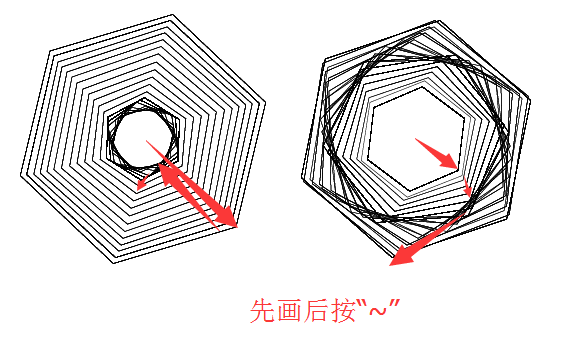
5гҖҒжҢүдҪҸвҖқ~вҖңй”®дёҚж”ҫпјҢжӢ–еҠЁйј ж ҮеҸҜд»Ҙз»ҳеҲ¶йҡҸж„Ҹи§’еәҰе’ҢеӨ§е°Ҹзҡ„еӨҡдёӘеҸ еҠ зҡ„еӨҡиҫ№еҪўгҖӮ
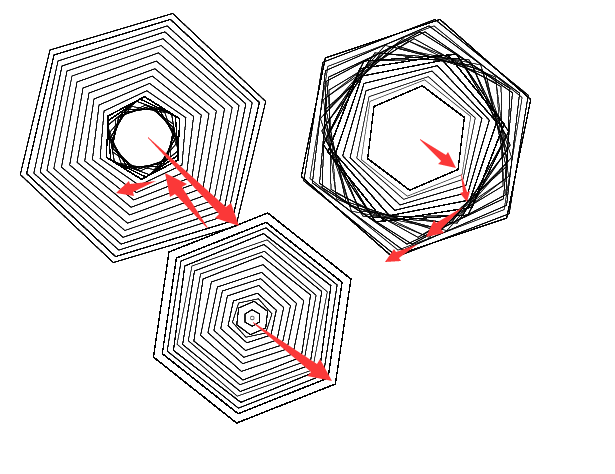
6гҖҒжҢүдҪҸвҖқ~вҖңй”®дёҚж”ҫпјҢеҠ жҢүshiftй”®жӢ–еҠЁйј ж ҮеҸҜд»Ҙз»ҳеҲ¶йҡҸж„ҸеӨ§е°Ҹзҡ„еӨҡдёӘеҸ еҠ зҡ„жӯЈиҫ№еҪўгҖӮ
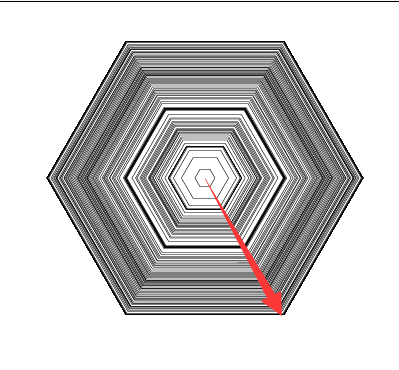
7гҖҒжҢүshift键并жӢ–еҠЁйј ж ҮпјҢеҫҖеӣһ收еҠ жҢүвҖқ~вҖңй”®пјҢеҸҜд»Ҙз»ҳеҲ¶йҡҸж„ҸеӨ§е°Ҹзҡ„еӨҡдёӘжӯЈиҫ№еҪўпјҢз©әеҝғзҡ„ж•ҲжһңгҖӮ
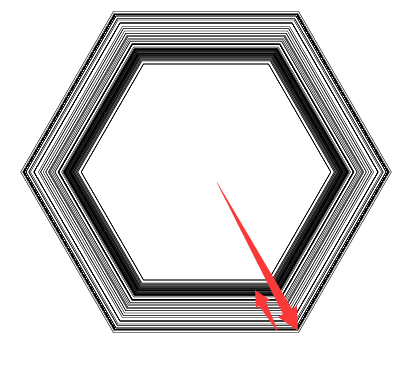
8гҖҒжӢ–еҠЁйј ж ҮдёҚж”ҫпјҢеҠ жҢүеҗ‘дёҠй”®пјҢеҚіжңүеҗ‘дёҠз®ӯеӨҙзҡ„йӮЈдёӘй”®пјҢжҜҸжҢүдёҖдёӢпјҢеӨҡиҫ№еҪўеӨҡеўһеҠ дёҖжқЎиҫ№гҖӮ

9гҖҒжӢ–еҠЁйј ж ҮдёҚж”ҫпјҢеҠ жҢүеҗ‘дёӢй”®пјҢеҚіжңүеҗ‘дёӢз®ӯеӨҙзҡ„йӮЈдёӘй”®пјҢжҜҸжҢүдёҖдёӢпјҢеӨҡиҫ№еҪўеҮҸе°‘дёҖжқЎиҫ№гҖӮ
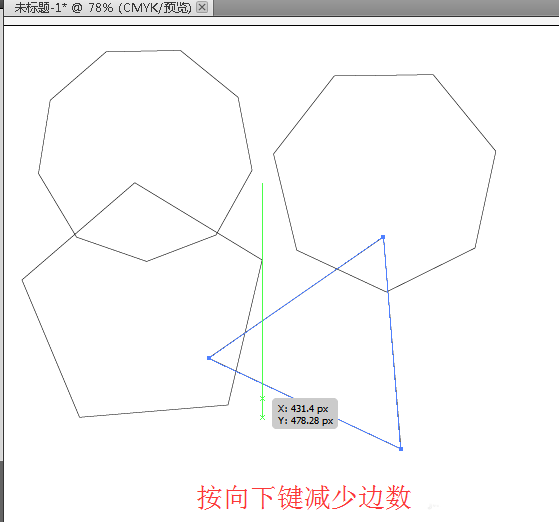
10гҖҒзӮ№еҮ»з”»еёғз©әзҷҪеӨ„пјҢеј№еҮәеҜ№иҜқжЎҶпјҢеҸҜд»Ҙи®ҫзҪ®еӨҡиҫ№еҪўзҡ„е…·дҪ“ж•°еҖје’Ңиҫ№ж•°пјҢзӮ№еҮ»зЎ®е®ҡз»ҳеҲ¶еҮәжқҘе°ұжҳҜи®ҫзҪ®еҘҪзҡ„еӣәе®ҡзҡ„еӨҡиҫ№еҪўгҖӮд»ҘдёҠе°ұжҳҜеҮ з§ҚеӨҡиҫ№еҪўзҡ„дҪҝз”Ёж–№жі•гҖӮ
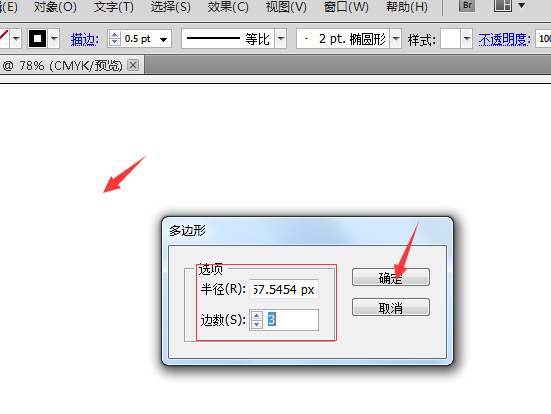
д»ҘдёҠе°ұAIз”ЁеӨҡиҫ№еҪўе·Ҙе…·з»ҳеҲ¶жјӮдә®зҡ„еӣҫеҪўж“ҚдҪңе®һдҫӢзҡ„е…ЁйғЁеҶ…е®№д»Ӣз»ҚдәҶпјҢе…ідәҺжӣҙеӨҡillustratorж•ҷзЁӢдҝЎжҒҜпјҢж¬ўиҝҺе…іжіЁеҢ—жһҒзҶҠзҙ жқҗеә“пјҢз»ҷдҪ еёҰжқҘжңҖдё°еҜҢзҡ„зҙ жқҗеӣҫзүҮе’ҢжңҖжңүз”Ёзҡ„ж•ҷзЁӢпјҢжӣҙеӨҡжңҖж–°иө„и®ҜгҖӮ
иө дәәзҺ«з‘°пјҢжүӢжңүдҪҷйҰҷ
< дёҠдёҖзҜҮ Illustrator з”»йӮ®зҘЁзҡ„ж•ҷзЁӢеҸҠж“ҚдҪңе®һдҫӢ
> дёӢдёҖзҜҮ AIз”Ёеј§еҪўе·Ҙе…·з»ҳеҲ¶жјӮдә®зҡ„еӣҫеҪўж“ҚдҪңе®һдҫӢ
2022-05-16 10:07
2022-05-05 16:49
195жөҸи§Ҳ 03-28
1380жөҸи§Ҳ 03-25
886жөҸи§Ҳ 03-22
386жөҸи§Ҳ 03-22
616жөҸи§Ҳ 03-17

йҰ–еёӯи®ҫи®ЎеёҲ

й«ҳзә§и§Ҷи§үи®ҫи®ЎеёҲ

й«ҳзә§жҸ’з”»и®ҫи®ЎеёҲ






дҪҝз”Ёеҫ®дҝЎжү«з Ғзҷ»еҪ•
дҪҝз”ЁиҙҰеҸ·еҜҶз Ғзҷ»еҪ•
еҶ…зҪ®еҜҶз Ғзҡ„й“ҫжҺҘе·ІйҖҡиҝҮEmall еҸ‘йҖҒеҲ°дҪ зҡ„йӮ®з®ұдёӯпјҢиҜ·еңЁдёүеӨ©еҶ…дҝ®еӨҚеҜҶз ҒгҖӮ
3з§’еҗҺпјҢе°Ҷе…ій—ӯжӯӨзӘ—еҸЈ з«ӢеҚіе…ій—ӯ
жҲҗдёәжҲ‘зҡ„зҡ„VIPдјҡе‘ҳ
еҚіеҸҜдә«еҸ—6еӨ§зү№жқғ并е…Қиҙ№й«ҳйҖҹдёӢиҪҪж•°д»ҘдёҮи®Ўзҡ„и®ҫи®Ўзҙ жқҗпјҢеҠ©еҠӣжӮЁзҡ„е·ҘдҪңе’ҢеӯҰд№
иҫ“е…Ҙзҡ„йӘҢиҜҒз ҒдёҚжӯЈзЎ®
иҜ„и®әеҢә
жҡӮж— иҜ„и®ә